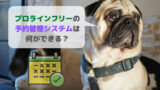プロラインフリーのアンケート機能では何ができるの?

プロラインで回答フォームを作成して、LINE上でアンケートしてデータを収集できる!

しかもプロラインの回答フォームやアンケート機能は、LINEステップ配信とも無料で連動できるから集客でかなり役立つメリットがあるよ!
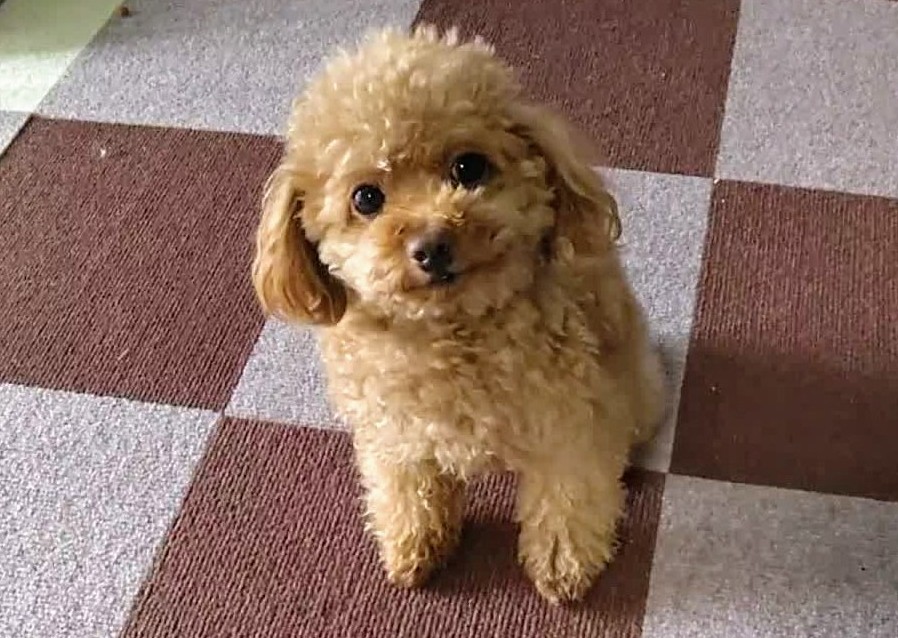
おお!プロラインフリーなら公式LINEでアンケートもできるのか!しかも無料は熱い🔥✨️


プロラインのアンケート機能(登録フォーム)の使い方を画像付きでわかりやすく解説するね💡
プロラインのアンケート機能(登録フォーム)とは?何ができる?

プロラインのアンケート機能(登録フォーム)では、お問い合わせフォームや申し込みフォーム、アンケートフォームなどを簡単に作成することができるよ。

色んなフォームを作成することができるんだね😲

プロラインのアンケート機能(登録フォーム)は、無料で無制限に作成できるのもポイント♪

さらに、フォームを送信した人を特定のシナリオに分岐したり、フォームの回答内容に応じてシナリオ分岐やタグ付けをするなど、細かい設定も可能だよ。

プロラインのアンケート機能でできないことはなさそうだね!



さっそくプロラインのアンケート作成方法とか、使い方を教えて欲しい😊
プロラインのアンケート機能(登録フォーム)の使い方をわかりやすく

プロラインのアンケート機能(登録フォーム)の使い方を解説するね!
- 登録フォームを新規作成する
- 質問を作成する
- 質問を追加する
- その他のアクション
登録フォームを新規作成する

まずは、プロラインの管理画面左側にあるメニューから「登録フォーム(アンケート)」を開いて、登録フォームを「新規作成」しよう!
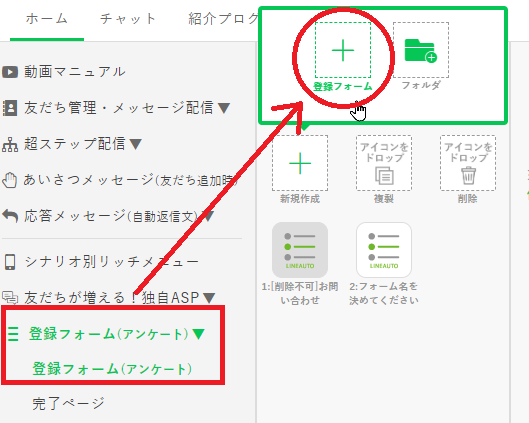

新規作成されたフォームを選択すると、画面右半分に詳細設定が出てくるよ!
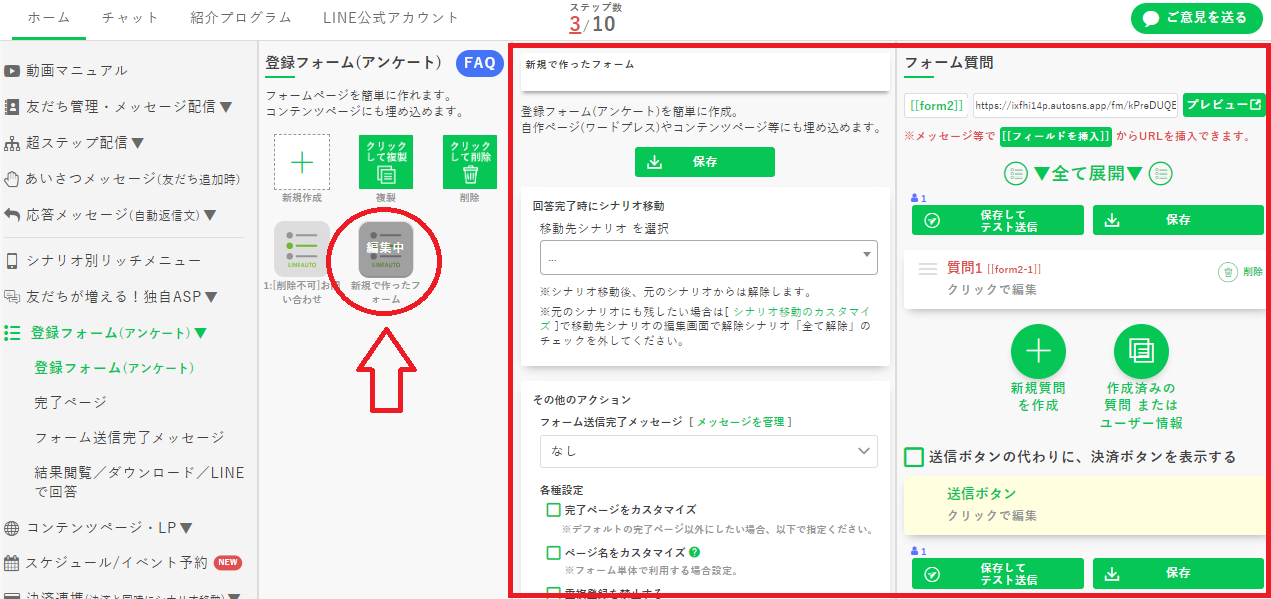
質問を作成する

次に、一番右側に表示されている「フォーム質問」で質問を作成していこう。

デフォルトで入っている「質問1」はそのまま編集して使ってもOK!

「クリックで編集」をクリックすると、質問内容の設定ができるよ↓
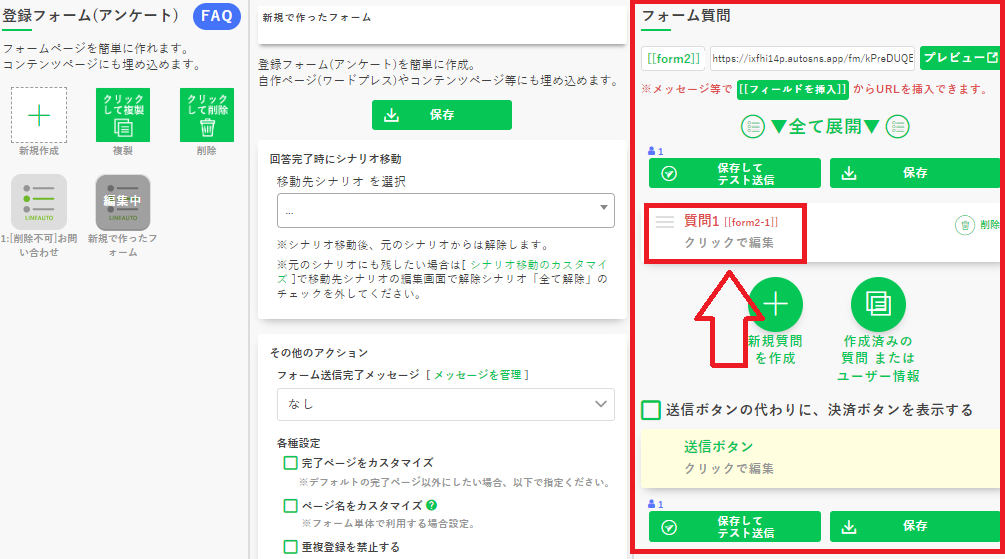

質問内容の設定画面を開いたら、質問名や回答形式などを設定していこう!

回答形式は色んなパターンが用意してあるよ。
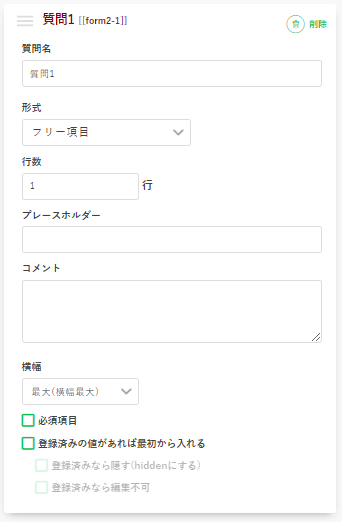
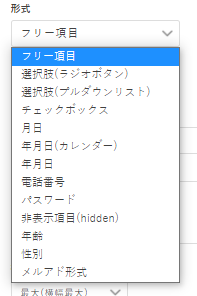

質問内容に応じて、適切な形式を選べばいいんだね!

ちなみに、ラジオボタンやプルダウンリスト、チェックボックスの形式を選んだ場合は「フォームの回答内容で属性タグを付ける」や「フォームの回答内容でスコアを変更する」が設定できるよ。
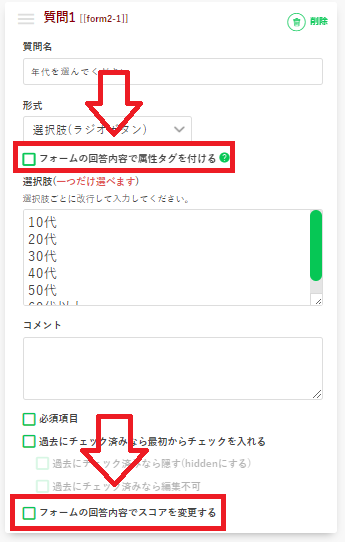

アンケートの回答内容に応じて属性タグを付ければ、絞り込み配信に有効活用することができるね。自動でタグ付けができるなんて…便利すぎる!!

フォームの回答内容でスコアを変更する設定は、どんな場面で使えるの?

回答内容に応じてシナリオ分岐したい時や、フォームにおみくじなどの抽選要素を取り入れたいときに使えるよ!
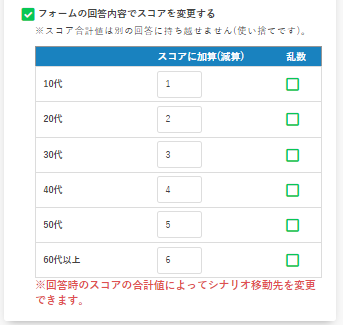

スコアを設定した場合は、回答時のスコアの合計値によって簡単にシナリオ分岐させることができるよ。
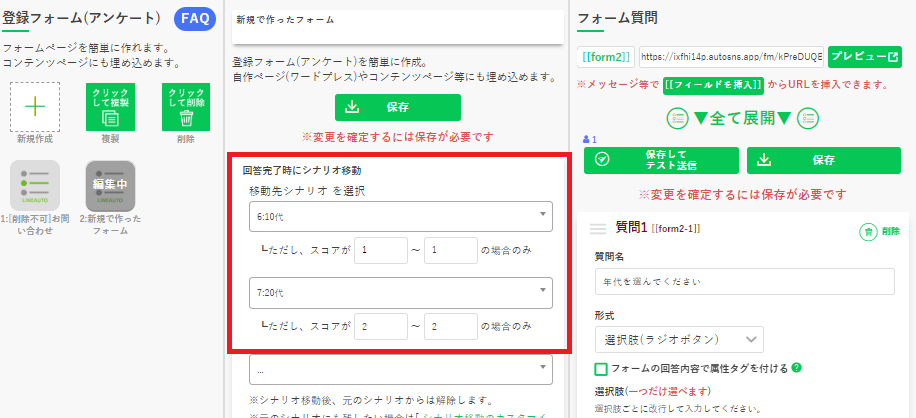

登録フォームの回答内容に応じたシナリオ分岐は、スコア機能を使うことによって簡単に設定できるんだね!

質問内容の設定が終わったら、最後に必ず「保存」をしてね。
質問を追加する

質問項目を増やしたい場合は、「新規質問を作成」または「作成済みの質問またはユーザー情報」をクリックして質問追加しよう!

作成済みのユーザー情報は簡単にいうとテンプレートのようなものだよ。
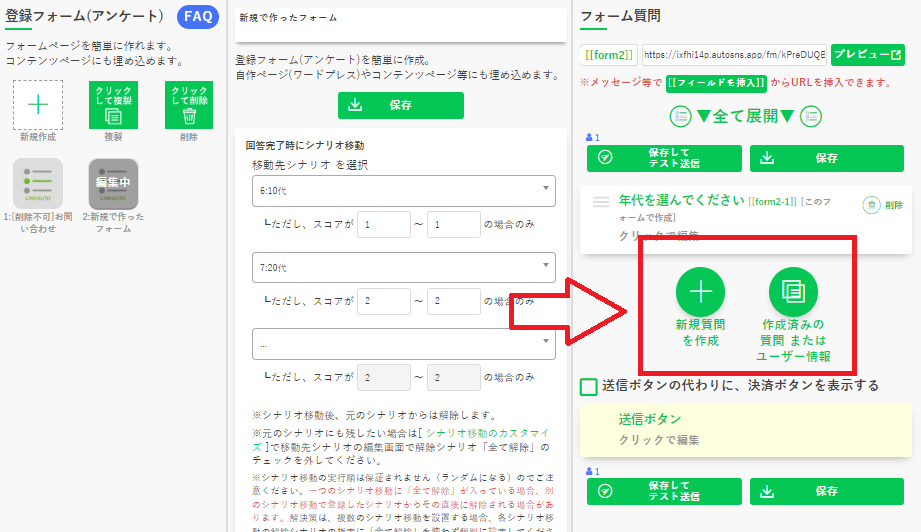
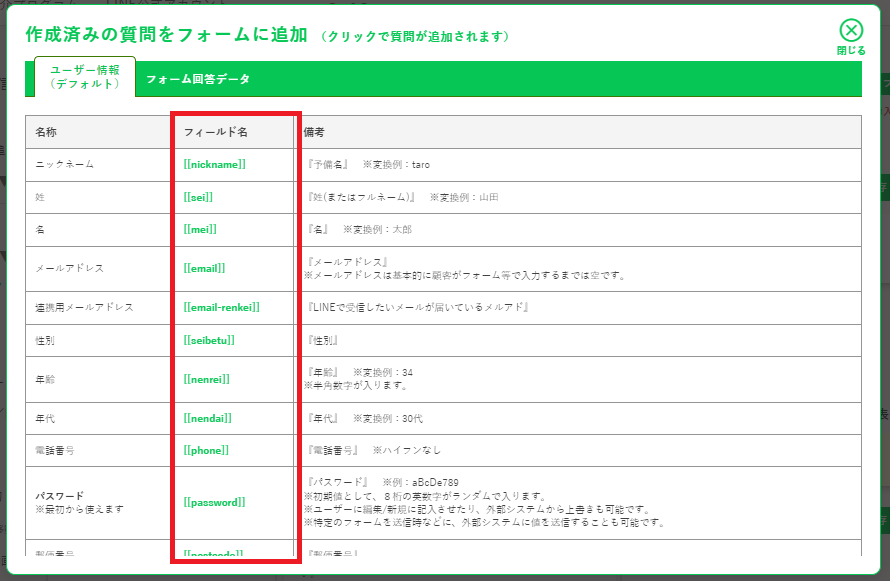

よく使う質問はすでにプロライン側で作ってあるんだね😲

ここに作成してある質問を使いたいときは「フィールド名」をクリックすれば挿入できるよ。

ちなみに、「作成済みの質問またはユーザー情報」から入れた質問も編集可能だよ。
その他のアクション

質問を設定したら、最後に「その他のアクション」を確認しよう!
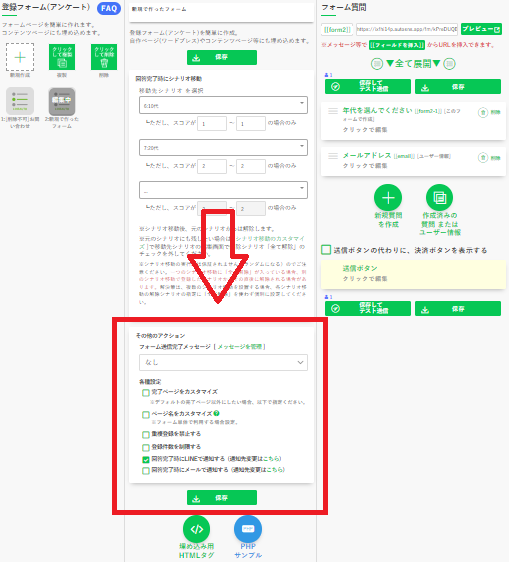
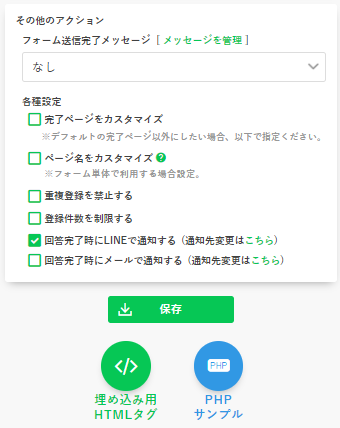

その他アクションの設定では、フォーム送信完了メッセージ(お礼メッセージ)の設定や、重複登録や登録件数の設定、通知の設定ができるよ。

下にある「埋め込み用HTMLタグ」を使えば、作成したアンケートやフォームを外部ページに埋め込んで使用することも可能だよ。

プロラインで作成したフォームって外部ページにも貼り付けられるんだ…!すごい!

ただし、外部ページにプロラインのフォームを埋め込んだ場合は「必ずプロラインからメッセージ案内する」などいくつか注意点があるから、しっかりやり方を確認してね!



最後に

プロラインのアンケート機能(登録フォーム)とは?何ができる?について、使い方を画像付きでわかりやすく解説したよ💡

プロラインの登録フォームでは色々な種類のフォームが無料で作れて、なおかつ回答内容に応じて自動でタグ付けをしたりシナリオ分岐をするなどの高度な設定も簡単に行えることがわかったよ。

こんな高機能なフォームが無料で使えるなんてプロラインは本当にすごすぎる…!さっそく使ってみようと思う♪